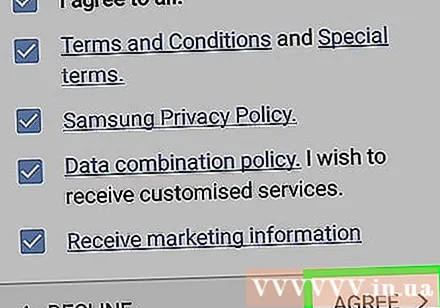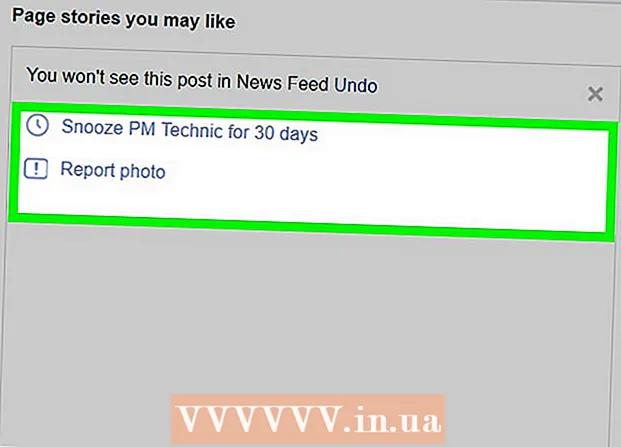Autor:
Randy Alexander
Data De Criação:
27 Abril 2021
Data De Atualização:
1 Julho 2024

Contente
Este artigo irá guiá-lo sobre como criar uma nova conta Samsung usando endereço de e-mail e senha no Android.
Passos
no menu Aplicativo para abrir Configurações.
- Como alternativa, você pode deslizar para baixo a barra de notificação na parte superior da tela e tocar no ícone
no canto superior direito.
- Como alternativa, você pode deslizar para baixo a barra de notificação na parte superior da tela e tocar no ícone
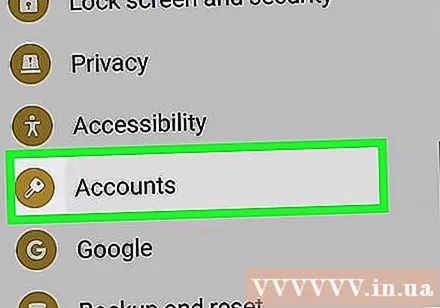
Clique na opção Nuvem e contas (Nuvem e contas). Role para baixo e encontre Nuvem e contas no menu de configurações e abra-o.
pressione Conta (Contas) no menu Nuvem e contas. Isso abrirá uma lista de todas as contas de aplicativos salvas em seu Galaxy.

Role para baixo e toque Mais conta (Adicionar Conta). Este botão está próximo ao "+"É exibido em verde na parte inferior da lista de aplicativos.
pressione Conta Samsung (Conta Samsung) no menu. Isso abrirá as preferências da sua conta Samsung.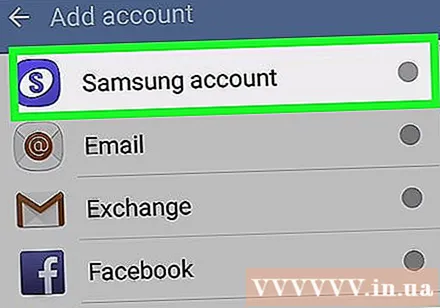

aperte o botão CRIAR CONTA (CRIAR CONTA). Este botão está no canto esquerdo inferior da tela. O novo modelo de conta será aberto em uma nova página.
Digite o endereço de e-mail da nova conta. Clique no campo Endereço de e-mail (Endereço de e-mail) e digite seu endereço de e-mail no teclado ou cole da área de transferência.
Crie uma senha para uma nova conta. Clique no campo senha(Senha) e insira a senha da conta de segurança para sua nova conta Samsung aqui.
- Como alternativa, você também pode usar sua impressão digital ou íris para confirmar sua senha. Nesse caso, marque a caixa abaixo do campo Senha.
Confirme as informações pessoais. Você precisará certificar-se de que seu nome, sobrenome e data de nascimento foram inseridos corretamente nesta página.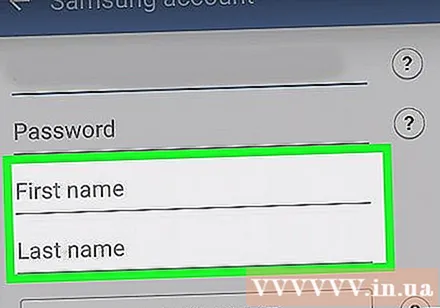
pressione PRÓXIMO (PRÓXIMO) no canto inferior direito. Você será solicitado a revisar os termos e condições da Samsung em uma nova página.
Selecione os termos com os quais deseja concordar na página TERMOS E CONDIÇÕES. Marque as caixas ao lado de cada termo com o qual você concorda.
- Você pode escolher Eu concordo com todos (Eu concordo com todos) na parte superior das opções, mas você não precisa concordar com todos os termos para criar sua conta.
- No mínimo, você deverá concordar com os "Termos e Condições e Termos Especiais" ("Termos e Condições e Termos Especiais") e com a "Política de Privacidade da Samsung" ("Política de Privacidade da Samsung") antes de criar sua conta.
aperte o botão ACEITA (ACEITA). Este botão está no canto inferior direito da tela. Isso criará sua nova conta Samsung. propaganda